הערה: אנו מעוניינים לספק לך את תוכן העזרה העדכני ביותר במהירות האפשרית, בשפה שלך. דף זה תורגם באמצעות אוטומציה והוא עשוי לכלול שגיאות דקדוק או אי-דיוקים. מטרתנו היא כי תוכן זה יהיה שימושי עבורך. האם תוכל לספר לנו אם המידע הועיל לך, בחלק התחתון של דף זה? לנוחותך, הנה המאמר באנגלית .
באפשרותך להישאר מעודכן לגבי שינויים מסמכים ופריטי רשימה באתר SharePoint שלך על-ידי קבלת הודעות על שינויים באמצעות סינדיקציה ממש פשוטה (RSS), אם האתר שלך מוגדר לשלוח אותם.
דרך נוספת של הודעות בקבלת היא שימוש בהתראות. לקבלת מידע נוסף, ראה יצירת התראה כדי לקבל הודעה כאשר משתנה קובץ או תיקיה ב- SharePoint.
לעדכון 3 בינואר, 2017 זאת באמצעות לקוח משוב.
מבט כולל
RSS היא טכנולוגיה המאפשרת לך לקבל עדכונים בתבנית מתוקננת מאתרי כמה בבת אחת. הזנות RSS מופיעים קורא RSS ובעדכוני מנויים מאתרים אחרים.
באפשרותך להציג ולקיים הירשם כמנוי להזנות RSS עבור רשימה או ספריה או אפילו תצוגה שבו סיננת את המידע או להתאים אישית את העמודות.
הזנות RSS עוזרות לך לרכז עדכונים מאתרים שונים בקורא RSS. הזנות RSS מגיעות במרווחי זמן תקופתיים ומופיעות בקורא RSS, שבו ייתכן שאתה כבר מנהל מנויים לסוגי מידע אחרים, כגון כותרות מאתרי חדשות או בלוגים. ישנם כמה סוגים של קוראי RSS, לרבות קוראים עצמאיים, דפדפנים כגון Windows Internet Explorer ותוכניות דואר אלקטרוני כגון Microsoft Outlook.
הערה: כדי שתוכל לקבל הזנות RSS, מנהל השרת חייב הפיכת הזנות RSS בניהול המרכזי וקביעת יש מנהל האתר לזמין הזנות RSS עבור האתר בדף ' הגדרות אתר '. לקבלת מידע אודות אופן ההפעלה של ראה הזנות RSS הזנות RSS ניהול עבור אתר או אוסף אתרים.
הרשמה כמנוי להזנת RSS עבור רשימה או ספריה
הערה: בהתאם לדפדפן או לאופן שבו המערכת מוגדרת, ייתכן שהליך זה לא יהיה זמין או שהשלבים יהיו שונים. לקבלת מידע נוסף, פנה לבעל האתר או למנהל המערכת.
-
נווט אל הרשימה או הספריה שאליה ברצונך להירשם כמנוי ולאחר מכן בצע אחת מהפעולות הבאות:
עבור SharePoint Online, לחץ על חזור ל- SharePoint קלאסית ולאחר מכן לחץ על רשימה או ספריה.
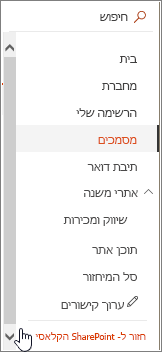
עבור SharePoint 2016, 2013, או 2010, לחץ על רשימה או ספריה.
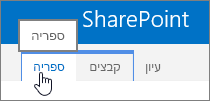
עבור SharePoint 2007, לחץ על תפריט פעולות

הערה: שם הכרטיסיה משתנה בהתאם לסוג הרשימה או הספריה שעבורה ברצונך ליצור התראה. לדוגמה, עבור רשימת לוח שנה, מדובר בכרטיסיה לוח שנה.
עצה: אם דפדפן האינטרנט מאפשר לך להירשם כמנוי לתצוגה, לחצן סרגל כלים של RSS עשוי להפוך לזמין בשלב זה. במקרה זה, ייתכן שתוכל ללחוץ עליו כדי להירשם כמנוי ישירות לרשימה או לספריה. אם תכונה זו אינה זמינה בדפדפן, תוכל לבצע את השלבים בהמשך הליך זה.
-
בצע אחת מהפעולות הבאות:
עבור SharePoint Online, 2016, 2013, 2010, בקבוצה שיתוף ומעקב, לחץ על הזנת RSS.
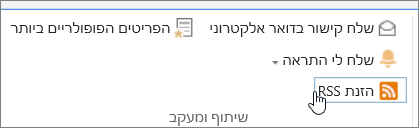
עבור SharePoint 2007, לחץ על הצג הזנת RSS.
הערה: אם לחצן הזנת RSS אינו זמין, RSS עשוי להפוך ללא זמין עבור אתר זה או עבור אוסף האתרים כולו. פנה למנהל אתר.
-
בהזנת ה- RSS שמופיעה בחלון דפדפן, בצע את ההוראות לגבי אופן ההרשמה כמנוי להזנה. לדוגמה, לחץ על הירשם כמנוי להזנה זו.

-
עקוב אחר ההוראות הנוספות בקורא ה- RSS, הדפדפן או תוכנית הדואר האלקטרוני שלך.
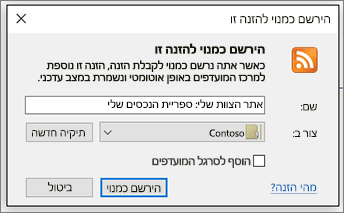
הערה: אם לקורא שלך לא היתה אפשרות להירשם כמנוי להזנה באמצעות קישור המנוי, מלא אחר ההוראות בקורא ה- RSS כדי להעתיק ולהדביק את כתובת ה- URL של ההזנה בקורא שברשותך.
הרשמה כמנוי להזנת RSS עבור תצוגה של רשימה או ספריה
אם יש לך הרשאה לשינוי תצוגה, באפשרותך להירשם כמנוי להזנת RSS עבור תצוגה מסוימת. פעולה זו מאפשרת לך לקבל עדכונים לגבי שינויים שמתרחשים במידע המופיע בתצוגה זו בלבד.
דפדפני אינטרנט מסוימים מאפשרים לך להירשם כמנוי לתצוגה על-ידי לחיצה על לחצן RSS בסרגל הכלים של הדפדפן.
-
נווט אל הרשימה או הספריה שאליה ברצונך להירשם כמנוי ולאחר מכן בצע אחת מהפעולות הבאות:
-
עבור SharePoint Online, לחץ על אפשרויות תצוגת

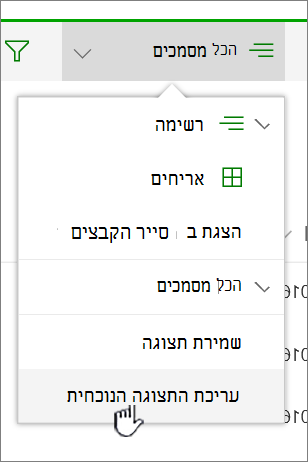
-
עבור SharePoint 2016, 2013, או 2010, לחץ על רשימה או ספריה.
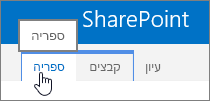
-
עבור SharePoint 2007, לחץ על תפריט תצוגה.

אם אינך צופה כבר התצוגה שהרצויה כדי להירשם כמנוי, בחר את התצוגה המתאימה מתוך הרשימה הנפתחת תצוגה נוכחית.
הערה: שם הכרטיסיה משתנה בהתאם לסוג הרשימה או הספריה שעבורה ברצונך ליצור התראה. לדוגמה, עבור רשימת לוח שנה, מדובר בכרטיסיה לוח שנה.
-
-
בצע אחת מהפעולות הבאות:
ב- SharePoint Online לחץ על עריכת התצוגה הנוכחית.
ב- SharePoint 2016, 2010 ו- 2013, לחץ על שנה תצוגה.
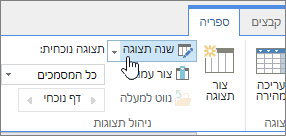
ב- SharePoint 2007, לחץ על שנה תצוגה.
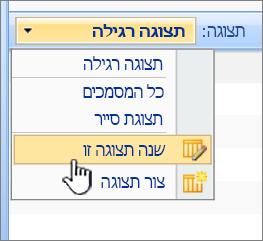
-
במקטע שם, לחץ על לחצן RSS

-
בהזנת ה- RSS שמופיעה בחלון דפדפן, בצע את ההוראות לגבי אופן ההרשמה כמנוי להזנה. לדוגמה, לחץ על הירשם כמנוי להזנה זו.

-
עקוב אחר ההוראות הנוספות בקורא ה- RSS, הדפדפן או תוכנית הדואר האלקטרוני שלך.
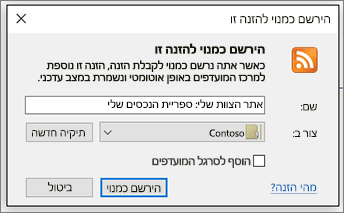
הערה: אם לקורא שלך לא היתה אפשרות להירשם כמנוי להזנה באמצעות קישור המנוי, מלא אחר ההוראות בקורא ה- RSS כדי להעתיק ולהדביק את כתובת ה- URL של ההזנה בקורא שברשותך.
ספק לנו משוב
מאמר זה היה שימושי? אם כן, נא ידע אותנו בתחתית דף זה. אם לא השימושי, ספר לנו מה היה מבלבל או חסר. נא לכלול את הגירסה של SharePoint, OS ודפדפן. אנו נשתמש המשוב שלך כדי לבדוק שוב את העובדות, הוסף מידע ועדכון של מאמר זה.










